咪咕音乐手机版上传音乐到云盘的方法
2024-06-19 09:54作者:91下载站
很多小伙伴在使用咪咕音乐软件的过程中经常会选择将自己喜欢的音乐下载保存到自己的手机上,有的小伙伴想要将自己手机上的音乐上传到云端,但又不知道怎么进行设置。其实我们只需要在咪咕音乐中点击打开“我的”选项,然后在主页页面中找到“音乐云盘”选项,点击打开该选项,接着在音乐云盘页面中再点击“去上传”选项,最后选择好需要上传的音乐并完成上传即可。有的小伙伴可能不清楚具体的操作方法,接下来小编就来和大家分享一下咪咕音乐手机版上传音乐到云盘的方法。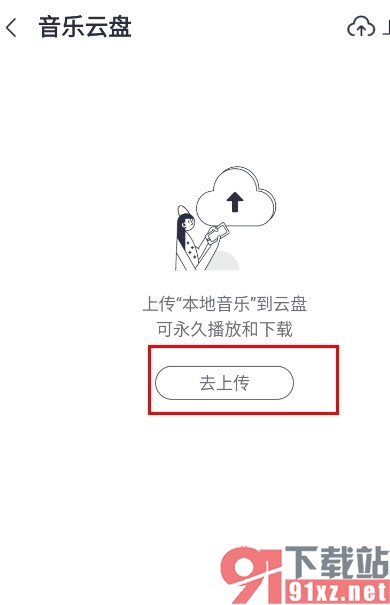
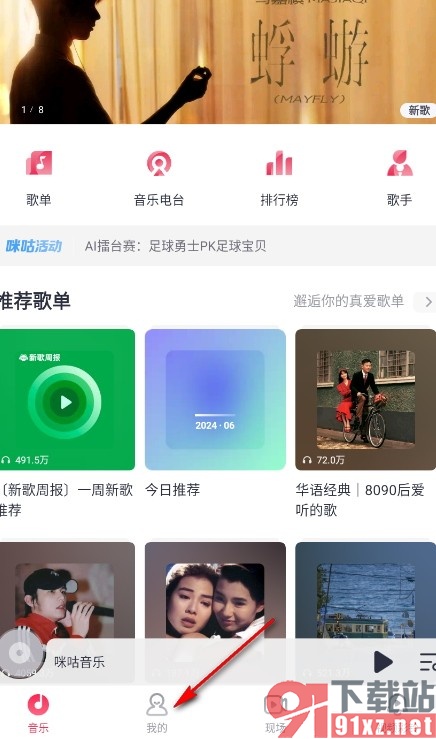
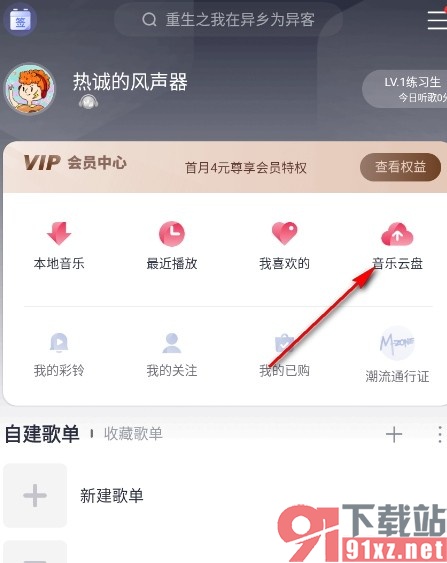
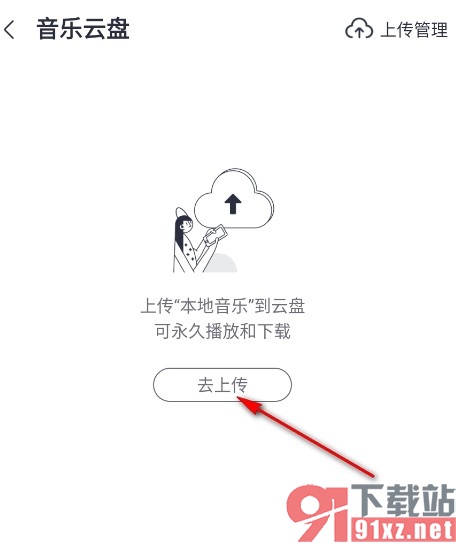
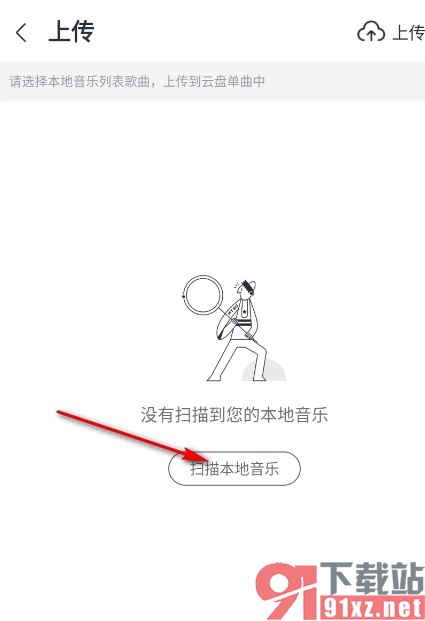
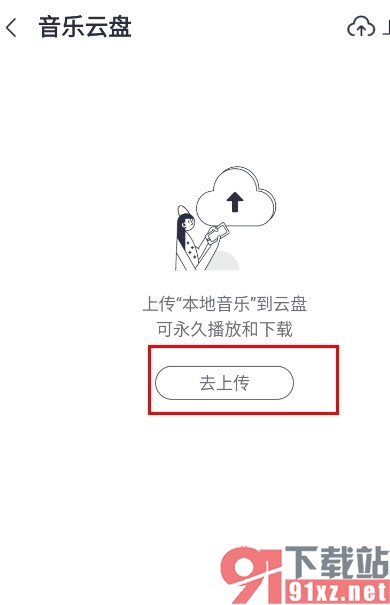
方法步骤
1、第一步,我们在手机上点击打开咪咕音乐软件,然后在咪咕音乐页面中再点击打开“我的”选项
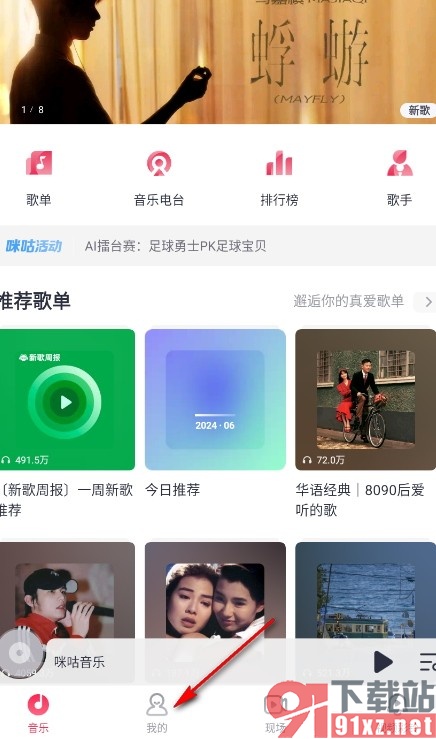
2、第二步,打开“我的”选项之后,我们再在咪咕音乐的“我的”页面中找到并点击打开“音乐云盘”选项
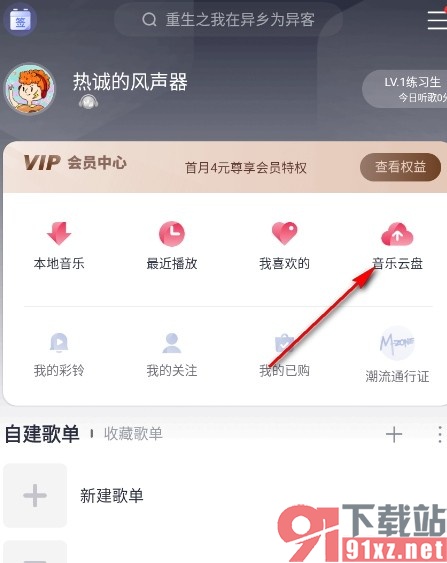
3、第三步,进入咪咕音乐的音乐云盘页面之后,我们再在该页面中点击“去上传”选项
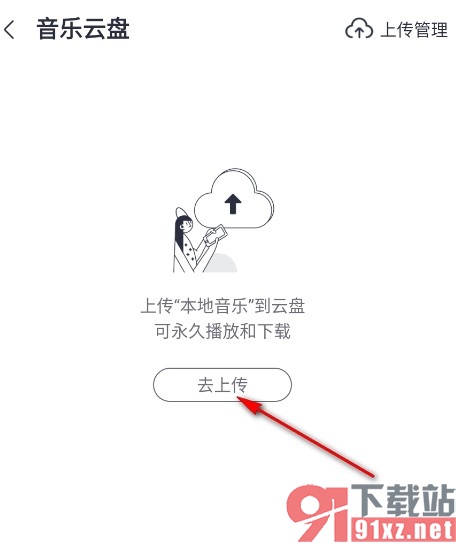
4、第四步,点击“去上传”选项之后,我们再在上传页面中完成本地音乐的扫描,然后选择好音乐完成上传即可
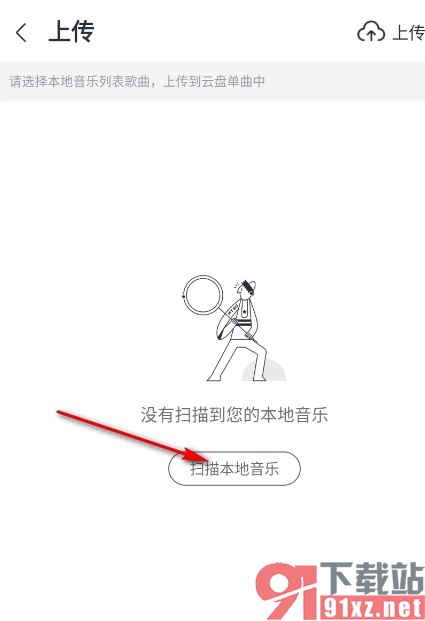
以上就是小编整理总结出的关于咪咕音乐手机版上传音乐到云盘的方法,在使用咪咕音乐软件的过程中,如果我们想要在咪咕音乐中将音乐上传到云盘中,我们可以选择参照页面上方的方法在咪咕音乐的音乐云盘中进行操作即可,感兴趣的小伙伴快去试试吧。
